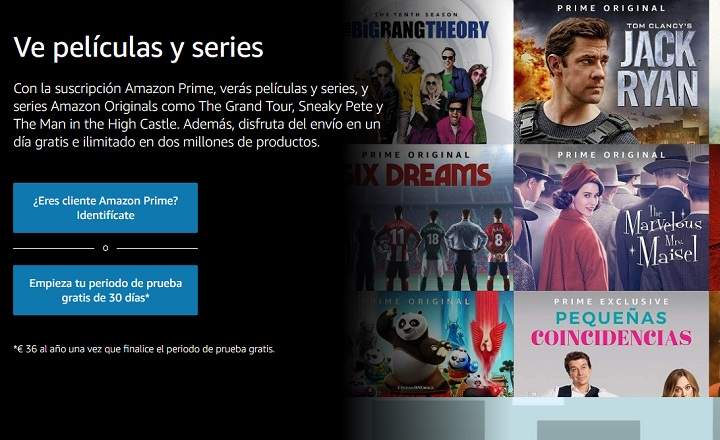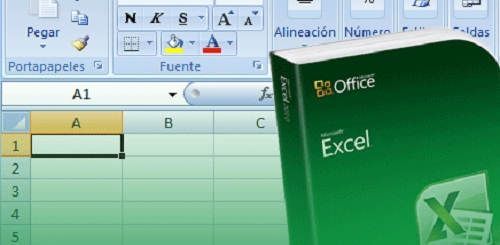Tumšā režīma popularitāte turpina pieaugt. Katru reizi, kad mēs to redzam vairākās lietojumprogrammās, piemēram, Facebook Messenger. Citas ziņojumapmaiņas lietotnes, piemēram, piemēram, WhatsApp, arī ir oficiāli saņēmušas nakts tēmu (ja jums ir vecs mobilais tālrunis ar vecu lietotnes versiju, izmēģiniet šos trikus, lai WhatsApp iegūtu tumšo režīmu).
Mēs nesen apspriedām, kā operētājsistēmas līmenī aktivizēt tumšo režīmu operētājsistēmā Android, un šodien mēs nedaudz vairāk iedziļināsimies šajā tēmā. Nākamajā apmācībā mēs paskaidrosim, kā iespējot tumšais režīms pārlūkprogrammā Google Chrome Android ierīcēm.
Kā aktivizēt Google Chrome oficiālo tumšo režīmu operētājsistēmā Android
Jaunā tumšā režīma jeb "tumšā režīma" funkcija ir pieejams no jaunākās Chrome versijas (78. versija)publicēts 24. oktobrī. Tas nozīmē, ka mums nav jāizmanto eksperimentāli rīki, piemēram, Chrome Dev vai Canary. Mums vienkārši ir jāaktivizē opcija pārlūkprogrammas iestatījumos, un tas arī viss.
Vēl jo vairāk, ja mums ir iepriekšējā Chrome versija (starp 74. un 78. versijām), arī to varam izdarīt, bet šajā gadījumā aktivizējot vienkāršu "karodziņu" (kā to iegūt, paskaidrosim nedaudz zemāk).
1. Atjauniniet uz Chrome 78 vai jaunāku versiju
Pirmā lieta, kas mums jādara, lai sāktu baudīt Chrome tumšo režīmu, ir atjauniniet pārlūkprogrammu uz 78 vai jaunāku versiju. Ja mums nav skaidrības par mūsu Chrome versiju, mēs varam to pārbaudīt izvēlnē "Iestatījumi -> Chrome informācija -> Lietotnes versija”.

Ja mūsu Chrome versija ir jaunāka par 78, mums būs jāatjaunina lietotne. Jaunā versija ir pieejama pakalpojumā Google Play, taču, ja tā vēl nav sasniegusi mūsu ierīci, mēs varam atjaunināt, instalējot oficiālo APK, kuru atstājam šeit tālāk.
Atjauniniet Google Chrome: No Google Play veikala | No APK pakotnes
2. Iestatījumu izvēlnē aktivizējiet tumšo motīvu
Tagad, kad mums ir atjaunināta Google Chrome versija, mums ir tikai jāparāda pārlūkprogrammas iestatījumu izvēlne (3 punktu poga, kas atrodas augšējā labajā stūrī) un jāizvēlas «Iestatījums«.
Konfigurācijas izvēlnē noklikšķiniet uz «Tēmas"Un izvēlieties"Tumšs«. Pārlūks Chrome automātiski lietos tumšo motīvu visos tā saskarnes ekrānos. Tik vienkārši!

Kā aktivizēt tumšo motīvu vecākās Chrome versijās
Ja mēs nevaram (vai nevēlamies) atjaunināt pārlūkprogrammu uz jaunāku versiju, pārlūks Chrome ļauj iespējot arī tumšo režīmu. Lai to izdarītu, mums ir jābūt vienai no šīm Google Chrome versijām: versijai 74, 75, 76 vai 77.
Mēs varam pārbaudīt mūsu pārlūkprogrammas versiju no izvēlnes "Iestatījumi -> Chrome informācija -> Lietotnes versija”.
1. Iespējojiet tumšo režīmu “Karogs”
Pārlūkprogrammā Chrome ir slēpta sadaļa, ko sauc par “karogiem”, kurā mēs varam pārbaudīt jaunas izstrādes funkcijas. Viens no tiem ir apsūdzētais Dark Mode.
- Vispirms adreses joslā ierakstām "hroms: // karodziņi" (bez pēdiņām). Mēs ielādējam lapu.

- Tālāk meklēšanas lodziņā mēs ierakstām “tumšais režīms”. Meklēšanas rezultātos mēs atlasām "Android Chrome UI tumšais režīms”.

- Tagad mums ir jāaktivizē šis karogs. Klikšķiniet uz "Noklusējums"Un izvēlieties"IESPĒJOTS”.

- Visbeidzot noklikšķiniet uz zilās pogas "Atsākt tūlīt”Lai restartētu lietojumprogrammu.

3. Konfigurācijas iestatījumos aktivizējiet “Dark Mode”.
Tagad, kad visas kārtis ir uz galda, mums atliek tikai doties uz "Iestatījumi -> Tumšais režīms"Un noklikšķiniet uz"Aktivizēt”.

Piezīme. Tā kā šī funkcija vēl tika izstrādāta versijās pirms 78, tā joprojām var izraisīt dažas kļūmes aktivizēšanas laikā. Piemēram, man personīgi ir nācies restartēt Google Chrome 3 reizes, līdz iestatījumu izvēlnē parādījās opcija "Dark Mode".
4. Izmēģiniet Chrome tumšo režīmu
Kad tumšā tēma būs aktivizēta, mēs to redzēsim kā tas attiecas uz visu Chrome UI. No navigācijas joslas, izmantojot lietotnes iestatījumus un izvēlnes, kā arī jaunas cilnes logu.

Vienīgā problēma, ko pašlaik esam atklājuši tumšajā režīmā, ir melni teksti uz pelēka fona. Tas ir kaut kas, kas ir pamanāms, atlokot cilnes kaskādē, kas noteiktos laikos var apgrūtināt to lasīšanu.
Pārējiem tas ir ļoti pievilcīgs tumšais režīms, un šķiet, ka Google jau strādā, lai padarītu šo tumšo režīmu attiecas arī uz mūsu apmeklētajām tīmekļa lapām no pārlūkprogrammas.
Kā aktivizēt tumšo režīmu vietnēs, kuras apmeklējam, izmantojot Chrome
Google joprojām oficiāli nepiedāvā iespēju mainīt pašu lapu saturu uz tumšo režīmu, lai gan patiesība ir tāda, ka funkcija, kas jau pastāv. Tomēr tas joprojām ir eksperimentālā fāzē, un, lai to aktivizētu, mums ir jāmaina slēptā Chrome konfigurācija.
- Atveriet pārlūku Chrome un adreses joslā ierakstiet «hroms: // karodziņi / # enable-force-dark" (bez pēdiņām).
- Tas mūs aizvedīs uz sadaļu karogi pārlūkā Chrome, kur mums jānospiež poga «Noklusējums"Tas parādās blakus sadaļai"Piespiest tumšā režīma tīmekļa saturu«.
- Tiks atvērts uznirstošais logs, kurā atzīmēsim opciju «Iespējots«.
- Visbeidzot mēs nospiežam pogu, kas saka "Atkārtoti palaist»Lai restartētu pārlūku Chrome, lai izmaiņas stātos spēkā.

Kad pārlūkprogramma tiks restartēta, mēs redzēsim, kā visas tīmekļa lapas, kurām sākotnēji nav pieejams tumšais režīms, tiek parādītas tumšais režīms. Šeit ir neliels piemērs tam, kā šī vietne izskatītos ar aktivizētu iepriekšminēto karogu. Nav slikti, vai ne?

Kā jau minējām, šī funkcija joprojām ir izstrādes stadijā, tāpēc dažas lapas var izskatīties dīvaini, lai gan rezultāti kopumā ir diezgan apmierinoši.
Tev ir Telegramma uzstādīts? Saņemiet katras dienas labāko ziņu vietnē mūsu kanāls. Vai arī, ja vēlaties, uzziniet visu no mūsu Facebook lapa.